La playlist de mi biblioteca de Apple desaparece. ¿Cómo puedo recuperarla con éxito?
— usuario de la comunidad de AppleApple Music es un servicio de música en streaming muy conocido, provociando una gran biblioteca de música y contenido exclusivo. Es muy popular y elogiable entre los usuarios de todo el mundo. Muchos amantes de música eligen Apple Music para disfrutar de música con alta fidelidad y diversos contenidos originales. Sin embargo, esto no significa que Apple Music es una aplicación de música perfecta y ahora muchos usuarios quejan de que su biblioteca de Apple Music desaparece de repente. Si está sufriendo el mismo error, no se preocupe, el artículo de hoy le compartirá 8 soluciones útiles y factibles sobre cómo recuperar mi biblioteca de Apple Music. Además, en este post, podrá ver una solución definitiva para evitar este problema de forma permanente. Vamos a leer este artículo ahora.
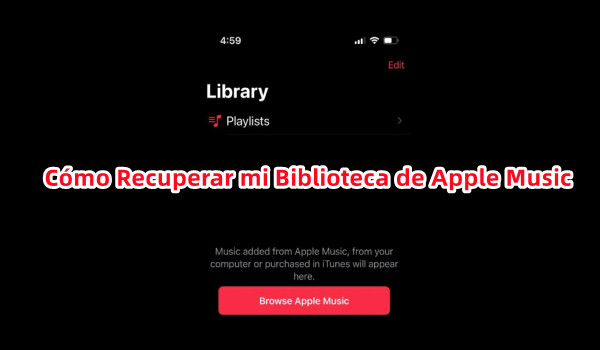
Parte 1. ¿Por Qué No Aparece mi Biblioteca de Música de Apple Music?
Cuando su biblioteca de música de Apple desapareció, la mayoría de ustedes se preguntan por qué se encontró con este problema. Bueno, las razones que causan este problema son numerosos. Aquí están algunos de los más comunes. Puede comprobar y encontrar la razón por la que provoca su problema en función de su situación personal.
- Su biblioteca de Apple Music no se sincroniza correctamente
- Ha borrado accidentalmente las pistas de su biblioteca de Apple Music
- Errores y fallos en la aplicación Apple Music
- El sistema operativo de su dispositivo es demasiado antiguo
- No activa la función de biblioteca de iCloud
- Su dispositivo se ha quedado sin espacio
- Hay algún problema con su red de Internet o su suscripción de Apple Music
Parte 2. Cosas Necesarias para Comprobar antes de Restaurar mi Biblioteca de Apple Music
A veces, usted no puede encontrar las playlists en su biblioteca de Apple Music debido a algunas razones simples. Por lo tanto, puede probar algunos consejos para mostrar tu biblioteca de música en lugar de recueprarla directamente. Compruebe los siguientes ajustes en sus dispositivos para asegurarse de que puede acceder a su biblioteca sin problemas.
▪ Comprobar la conexión a Internet
Asegúrese de que su dispositivo está conectado a una red WiFi estable y rápida. Si no puede acceder a su biblioteca de Apple Music, intente cambiar a otra WiFi o simplemente utilice sus datos celulares directamente.
▪ Verificar su suscripción a Apple Music
Una vez que su suscripción a Apple Music caduque, y no la renueve después de 30 días, es posible que la función de sincronización de la biblioteca no funcione. Así, su biblioteca musical será eliminada. Por lo tanto, es mejor que compruebe el estado de su suscripción a Apple Music.
▪ Revisar el ID de Apple con el que ha iniciado sesión en su dispositivo
Abra la app Apple Music en su dispositivo y entre en la página de su cuenta. Debe asegurarse de que ha iniciado sesión con el mismo ID de Apple en todos sus dispositivos. De lo contrario, las pistas de su biblioteca de Apple Music no se podrán sincronizar correctamente entre dispositivos.
▪ Comprobar el estado de las canciones de Apple Music (sólo en el escritorio)
Si sólo pierde algunas canciones de su biblioteca, debe comprobar el estado en la nube de las canciones de Apple Music para encontrar las que faltan.
1. Vaya a la app Apple Music o a la app iTunes de su ordenador y seleccione Canciones en la barra lateral.
2. Haga clic en Visualización > Mostrar opciones de visualización en la barra de menú. A continuación, seleccione Estado en la nube y Descarga en la nube.
3. A continuación, podrá ver el estado de nube de las canciones de su biblioteca musical. Puede hacer clic en el signo de exclamación junto a la canción para comprobar su edición.
▪ Confirmar la opción Mostrar Apple Music (teléfonos móviles)
Cuando descubra que su biblioteca de Apple Music está vacía, lo primero que debe asegurarse es si haber activado la opción Mostrar Apple Music. Vaya a Ajustes > Música y, a continuación, toque el botón Mostrar Apple Music. Si no puede ver sus playlists en la biblioteca, debería activar las playlists de Apple Music para hacerlas visibles. Simplemente vaya a la aplicación Apple Music en su teléfono móvil y pulse Editar en la página de su biblioteca. A continuación, podrá activar la opción Playlists.
Parte 3. Cómo Recuperar Playlist de Apple Music (8 Soluciones)
Después de comprobar todos los ajustes anteriores, ¿puede acceder ahora a su biblioteca de música en Apple Music? Si no es así, debería probar los siguientes métodos para restaurar su biblioteca de Apple Music.
Solución 1. Descargar de nuevo la música comprada
¿Cómo recuperar una playlist eliminada de Apple music? Si accidentalmente borra o pierde su música previamente comprada y desea restablecer la playlist que falta, sólo tiene que encontrar la música comprada y descargarla de nuevo. Una vez hecho esto, aparecerá de nuevo en su biblioteca de música.
1. Vaya a Apple Music o a la aplicación iTunes en su ordenador. Luego, debe iniciar sesión en su cuenta.
2. Elija Cuenta en la barra de menú y, a continuación, entre en la sección Comprado.
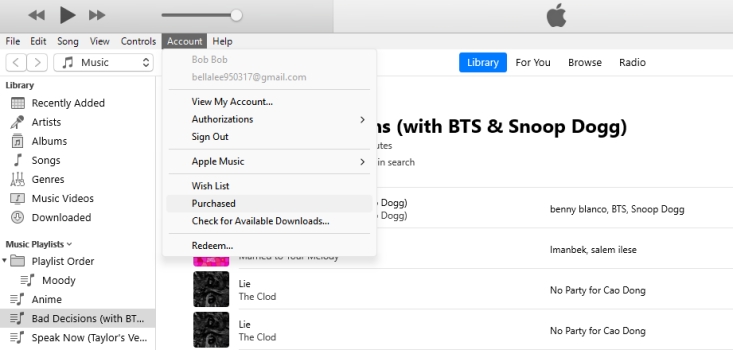
3. Aquí verá todas las canciones que ha comprado. Elija la que desaparezca de su biblioteca de música y vuelva a descargarla haciendo clic en la flecha de descarga situada junto a ella. También puede elegir el botón Descargar Todo para guardar toda la música que haya comprado.
Solución 2. Volver a activar Sincronizar biblioteca
La función de sincronizar biblioteca le permite transmitir su biblioteca de música en cualquier dispositivo que tenga la aplicación Apple Music. Activar esta función es la premisa para acceder a su biblioteca de música entre dispositivos. Cuando vea que su biblioteca de Apple Music desaparece en algunos de sus dispositivos, puede intentar volver a activar esta función en su escritorio.
• En el ordenador Mac
1. Inicie la app Apple Music e inicie sesión con su ID de Apple.
2. Haga clic en Música > Ajustes. En la nueva ventana emergente, seleccione la pestaña General.
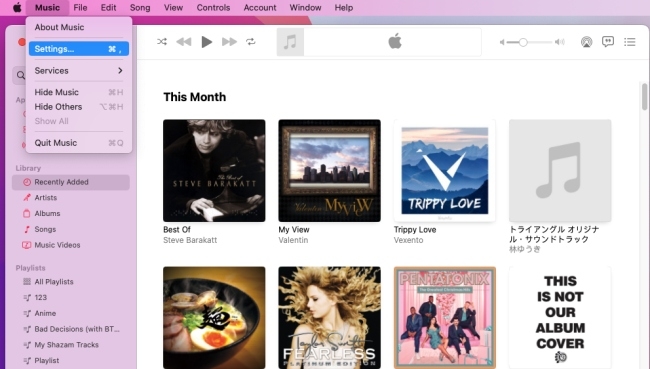
3. Busque la casilla junto a la opción Sincronizar biblioteca y actívela. A continuación, la aplicación puede tardar un rato en volver a sincronizar su biblioteca de música.
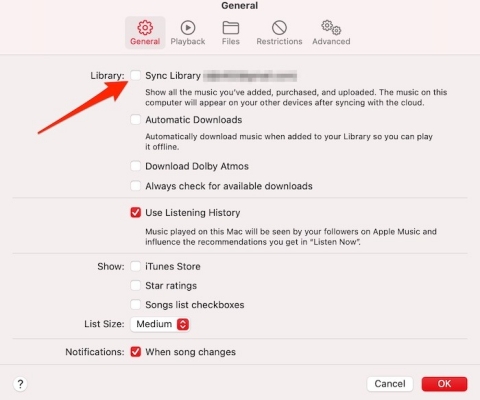
• En el ordenador Windows
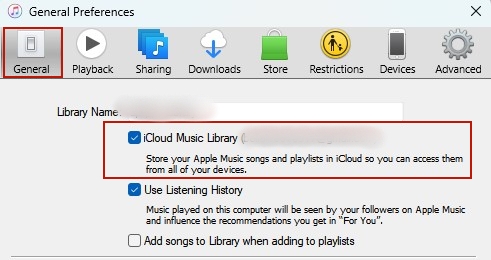
1. Vaya a la app iTunes e inicie sesión con su cuenta.
2. Pase el cursor por encima de la barra de menú superior y haga clic en Edición >Preferencias > General.
3. Desactive la opción Biblioteca de música de iCloud. Espere un poco y puede volver a activarla.
Solución 3. Volver a sincronizar la biblioteca de Apple Music manualmente
Algunos errores o fallos pueden hacer que su biblioteca de Apple Music desaparezca de su iPhone. En tales circunstancias, puede intentar sincronizar todas las pistas manualmente desde su ordenador. Para llevar a cabo este método, tendrá que utilizar la aplicación iTunes.
1. Conecte su iPhone al ordenador mediante un cable USB compatible. Ejecuta la app iTunes en tu ordenador.
2. En la interfaz de iTunes, haga clic en el icono de su dispositivo. Luego, seleccione Música en la barra de la izquierda.
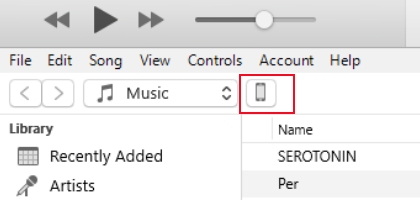
3. A continuación, active la casilla situada junto a la opción Sincronizar Música. Hay 2 opciones disponibles: Toda la biblioteca de música o Listas de reproducción, artistas, álbumes y géneros seleccionados. Puede hacer clic en la que necesite.
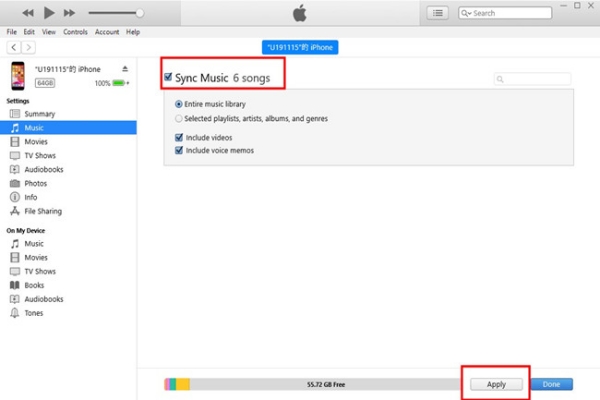
Solución 4. Actualizar la biblioteca de música de iCloud
Una posible razón por la que su biblioteca de Apple Music desaparece es un error dentro de la aplicación. La forma más sencilla de arreglar este error es actualizar la biblioteca de música de iCloud. Mediante la actualización de la biblioteca de iCloud, puede resolver este problema de manera efectiva.
1. Arranque la app Apple Music o iTunes en su ordenador.
2. Haga clic en la opción Archivo de la barra de herramientas superior. A continuación, seleccione Biblioteca > Actualizar biblioteca de música de iCloud.
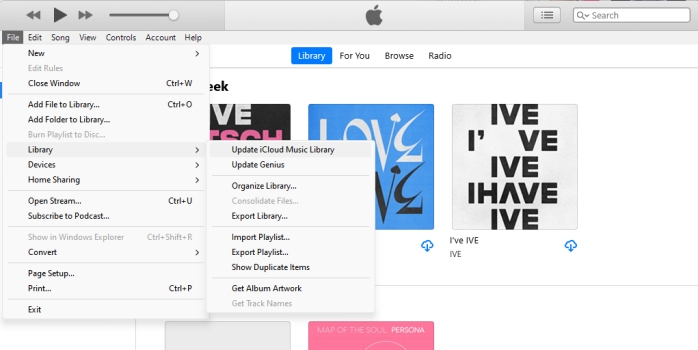
3. Después de eso, se restaurarán las listas de reproducción de Apple Music que faltan.
Solución 5. Reinstalar la aplicación Apple Music
También puede probar a reinstalar la aplicación Apple Music en su dispositivo. Una reinstalación completa y nueva puede resolver la mayoría de los errores y fallos que le impiden utilizar Apple Music correctamente. Además, puede restablecer la configuración predeterminada de Apple Music, lo que puede resolver el problema de la falta de la biblioteca de música. En primer lugar, debe desinstalar la aplicación de su dispositivo por completo. Además, no olvide eliminar todos los datos y archivos relacionados. A continuación, para tener un mejor efecto, puede reiniciar el dispositivo para eliminar los datos residuales. Por último, sólo tiene que ir a la App Store en su dispositivo para descargar Apple Music de nuevo y ya está.
Solución 6. Actualizar el sistema operativo de su dispositivo
Un sistema operativo desactualizado también es una posible razón por la que no puede acceder a su biblioteca de Apple Music. Para que la aplicación Apple Music funcione sin problemas, es esencial tener un sistema actualizado. Si ve que su biblioteca de Apple Music ha desaparecido, ¿por qué no prueba los siguientes pasos para comprobar si hay actualizaciones en el sistema del dispositivo?
• En Mac:
1. Abra su ordenador Mac y diríjase al menú principal de Apple en la parte superior de la pantalla de inicio.
2. A continuación, seleccione Ajustes del Sistema > General > Actualización de Software.

3. En esta sección, puede comprobar si hay una actualización disponible y completar la instalación.
• En iPhone/iPad:
1. Diríjase a la aplicación Ajustes de su iPhone o iPad.
2. A continuación, seleccione General > Actualización de Software.
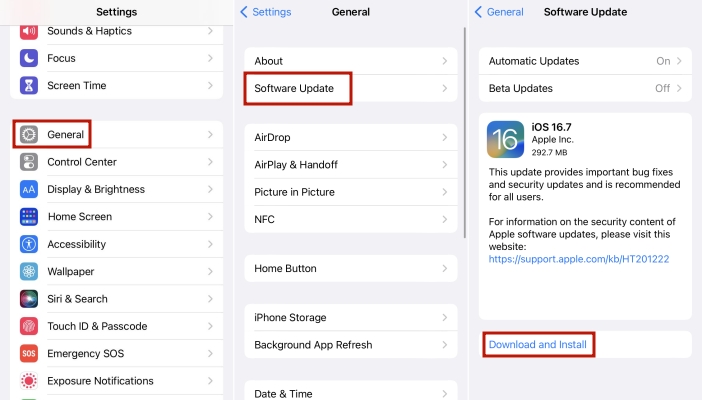
3. Cuando encuentre la nueva versión del sistema iOS, puede tocar la opción Descargar e instalar para obtenerla en su dispositivo iOS.
Solución 7. Liberar espacio de almacenamiento en su dispositivo
¿Ha comprobado alguna vez el espacio de almacenamiento cuando ve que su biblioteca de Apple Music desaparece? Si no hay suficiente espacio de almacenamiento en su cuenta de iCloud o en su dispositivo iPhone, Apple Music no podrá sincronizar su música con éxito, causando la desaparición de sus canciones favoritas. Por lo tanto, siempre es una gran idea liberar el espacio de almacenamiento de su dispositivo. Ahora puede eliminar las aplicaciones o archivos que le resulten innecesarios. Cuando el proceso de borrado haya terminado, puede reiniciar su dispositivo e intentar acceder de nuevo a su biblioteca de Apple Music.
Solución 8. Encuentrar las playlists que faltan en la carpeta de borrados recientes [sólo para iPhone]
En la aplicación Apple Music, hay una carpeta Eliminado Recientemente, que le ayuda a almacenar las canciones que ha eliminado accidentalmente. Así, puede entrar en esta carpeta para encontrar las canciones que faltan en su biblioteca de Apple Music.
1. Vaya a la app Apple Music en su iPhone e inicie sesión.
2. Seleccione Biblioteca > Borrados recientemente.
3. Aquí puede ver las canciones que ha eliminado anteriormente. Seleccione la que falta y haga clic en Recuperar para recuperarla en su biblioteca.
Parte 4. Solución Definitiva para Evitar Que mi Biblioteca de Apple Music Desaparezca
Con todas las soluciones anteriores, ahora debería ser capaz de recuperar su biblioteca de Apple Music. Para evitar que el problema de la desaparición de la biblioteca de Apple Music vuelva a ocurrir, el mejor método para usted es descargar su biblioteca de Apple Music localmente. Siempre que descargue todas las canciones de la biblioteca de Apple Music como archivos de audio locales, ya no desaparecerán de su biblioteca. Además, también podrá importarlas a otros reproductores o Apps para gestionarlas o reproducirlas.
Sin embargo, Apple Music aplica una restricción a la música descargada: la protección DRM. Debido a ella, sólo puede obtener archivos en caché en lugar del propio archivo de música. ¿Es posible eliminar la protección DRM y descargar canciones de Apple Music como archivos locales? Afortunadamente, la respuesta es sí. Para lograr este objetivo, necesitará la ayuda de una herramienta profesional – Tunelf Audio Converter.
Tunelf Audio Converter es un potente convertidor de audio todo en uno, diseñado para descargar Apple Music, audios de iTunes y libros de Audible. Es capaz de descargarlos en diversos formatos localmente, como MP3, WAV, AAC, FLAC, M4B y M4A. Después, nada más fácil que importarlos y reproducirlos en otras aplicaciones o dispositivos que desea. Lo mejor es que el programa Tunelf conserva de forma inteligente todas las etiquetas ID3 y la calidad de sonido original. Ahora, siga los siguientes pasos para descargar su biblioteca de Apple Music y guardarla para siempre.

Características Clave de Tunelf Audio Converter
- Quitar la protección de DRM de Audible, Apple Music y iTunes
- Convertir Apple Music a MP3 u otros formatos para escucharlo en otros dispositivos
- Personalizar los parámetros de Apple Music como el formato de audio de salida
- Descargar Apple Music con etiquetas ID3 y sin pérdida a una velocidad de 30×
Paso 1 Importe su biblioteca de Apple Music al software Tunelf

En función del sistema operativo de su ordenador, deberá instalar la versión Windows o la versión Mac del Tunelf Video Converter. A continuación, ejecútelo en su escritorio. Al mismo tiempo, la aplicación iTunes de su escritorio se abrirá automáticamente. Haga clic en el icono Añadir archivo en la parte superior para que pueda añadir todas las pistas de su biblioteca de Apple Music a la interfaz del software Tunelf.
Paso 2 Personalizar los ajustes de salida de música

Cuando todas las pistas se hayan cargado correctamente, puede personalizar los ajustes de salida de música en función de sus necesidades. Mueva el cursor a la parte inferior izquierda del programa Tunelf y haga clic en el panel Formato. Después de eso, puede elegir el formato de audio que desee. Para obtener una mejor experiencia musical, puede elegir FLAC. Otros parámetros como el códec, el canal, la frecuencia de muestreo y la tasa de bits son modificables para usted. No olvide hacer clic en el botón OK. De lo contrario, los cambios no se guardarán correctamente.
Paso 3 Comenzar a descargar la biblioteca de Apple Music para guardarla localmente

Ahora ya está totalmente preparado. Simplemente haga clic en el botón Convertir y el programa Tunelf comenzará a descargar su biblioteca de Apple Music automáticamente. Espere pacientemente hasta que termine (velocidad de conversión de 30 veces) y podrá hacer clic en el icono Convertido para encontrar la ubicación exacta de las descargas de Apple Music. A continuación, puede considerar almacenarlas en un cable USB o subirlas al servicio de Nube. Por lo tanto, ya no tendrá que preocuparse de que su biblioteca de Apple Music desaparezca.
Conclusión
¿Cómo recuperar mi biblioteca de Apple Music? Después de leer este post, ya sabrá las respuestas. Este post contiene diversos métodos que pueden echarle una mano. Pero aún así, el mejor método para evitar tal caso es descargar su biblioteca de Apple Music localmente a través de Tunelf Audio Converter. Después, puede importarla a otras aplicaciones o dispositivos para guardarla de forma permanente.
Obtenga el producto ahora:
Obtenga el producto ahora:




